Как да свържете няколко видеоклипа към една програма
За да свържете няколко видеоклипа в едно, можете да използвате различни програми. Но не всеки може да го направи просто и бързо. Една от най-удобните програми за решаване на този проблем е приложението VideoMaster. Прочетете нататък и ще научите как да свържете две или повече видеоклипове в едно.
Първо трябва да изтеглите и инсталирате програмата.
съдържание
Инсталиране на VideoMaster
Изтеглете инсталационния файл и го стартирайте. Следвайте инструкциите на инсталационната програма. Тя е на руски език, така че инсталацията трябва да мине без проблеми.
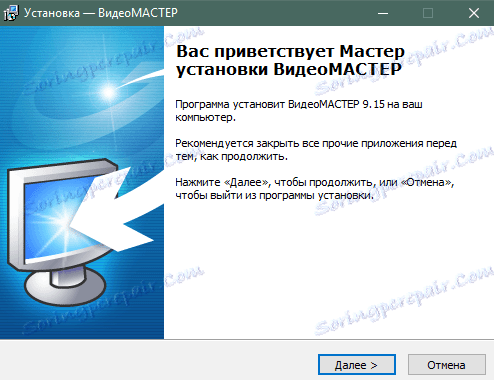
След като VideoMaster е инсталиран, стартирайте приложението.
Как да поставя видео на видео с помощта на VideoMaster
Първото нещо, което ще видите, е известие за използването на пробната версия. На този екран кликнете върху бутона Напред.
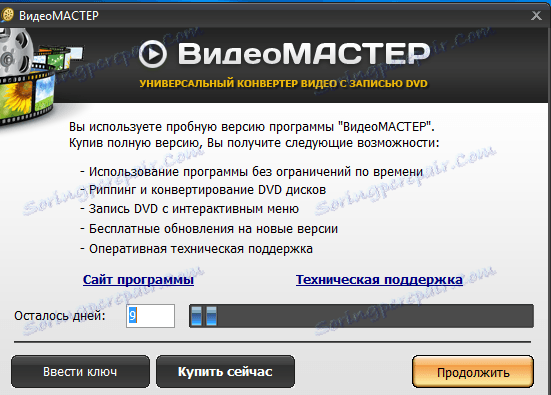
Основният прозорец на програмата VideoMaster изглежда така.
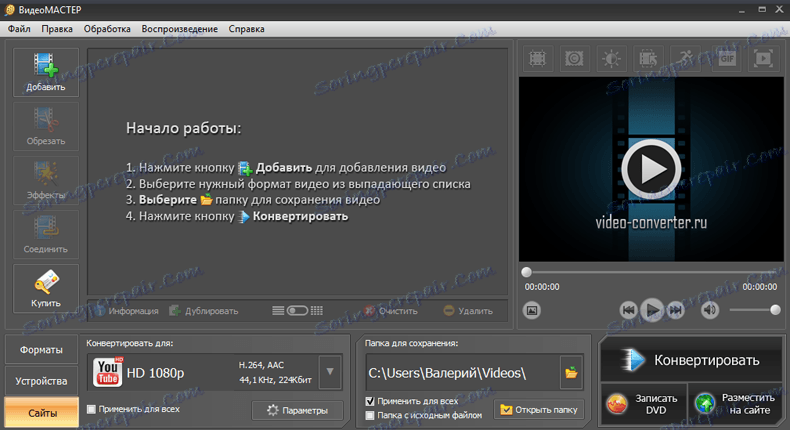
Трябва да добавите видеоклипа си в програмата. Това може да се направи по два начина:
- Преместете видеото в прозореца на програмата с помощта на мишката;
- Кликнете върху бутона "Добавяне" и изберете желаните видео файлове.
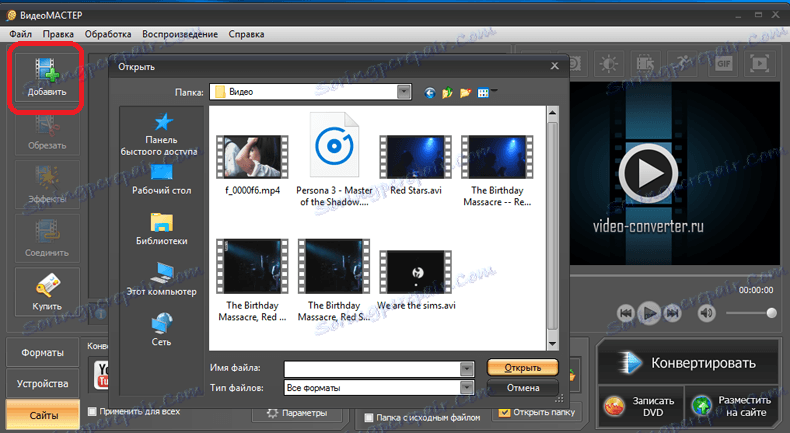
Сега можете да залепите качените видеоклипове. За да направите това, кликнете върху бутона "Свързване".
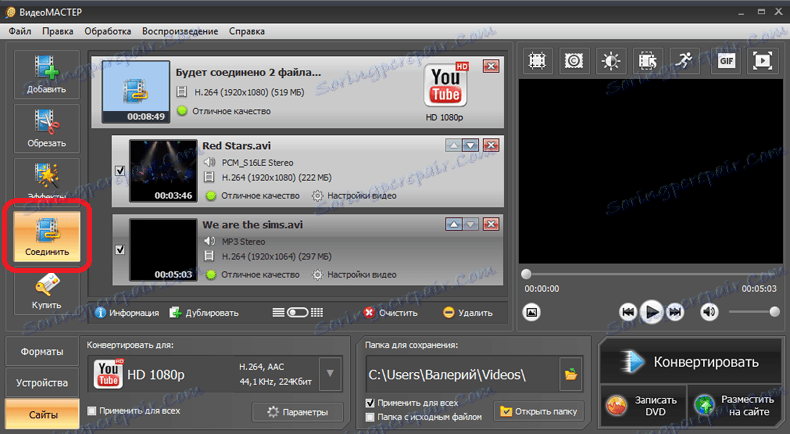
За да промените реда на видеоклипа в последния файл, кликнете върху бутоните, за да преместите видеоклипа в опашката.
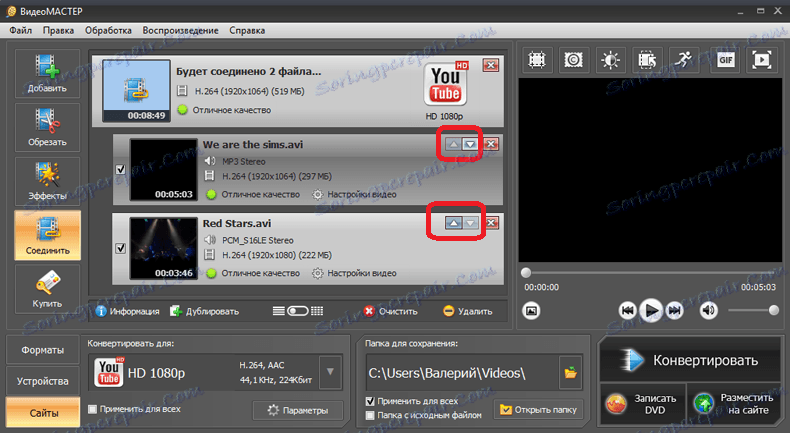
Сега е време да изберете качеството на запазения видеоклип. За целта кликнете върху бутона в долната част на програмата.
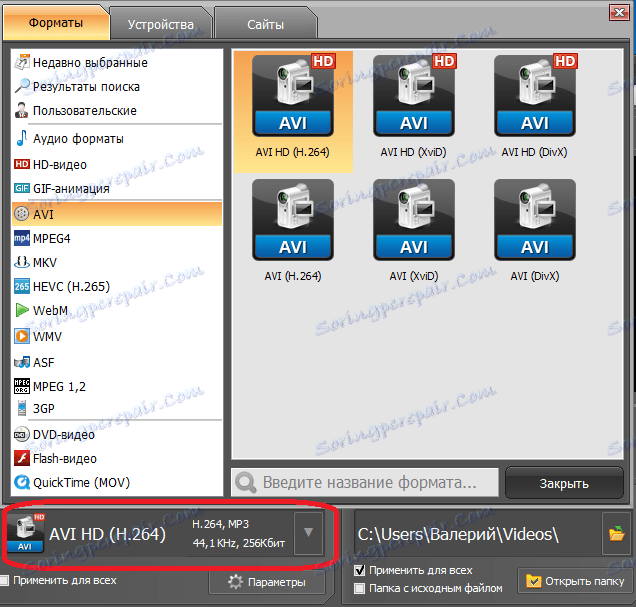
Програмата съдържа настройки, подходящи за различни сайтове. За да видите тези настройки за запазване, кликнете върху раздела Сайтове.
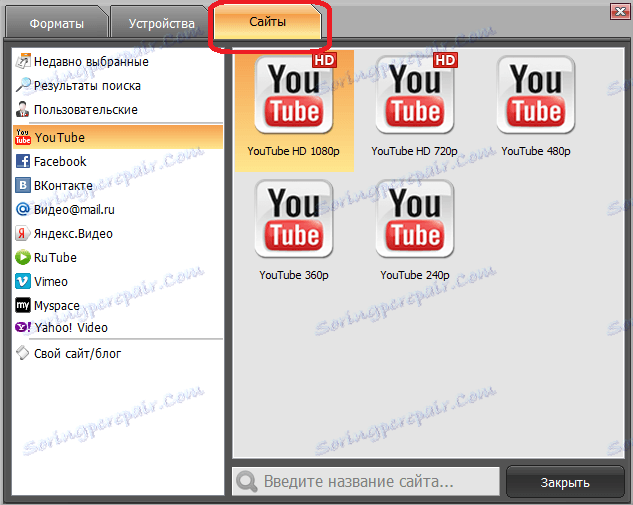
Променете папката, в която ще бъде записан последният видео файл, като използвате отделен бутон.
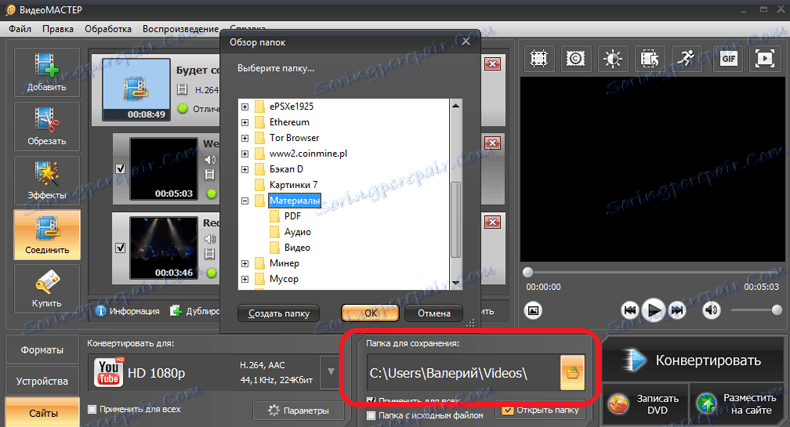
След като настроите всички настройки, кликнете върху бутона "Конвертиране".
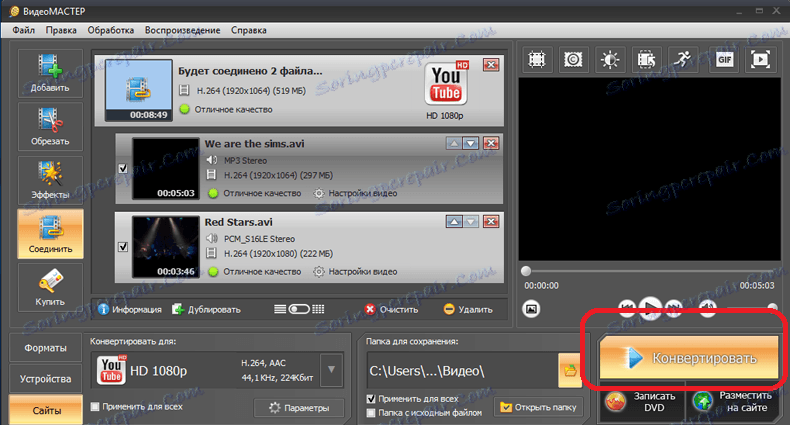
Ще започне процесът на конвертиране (записване) на видеоклипа.
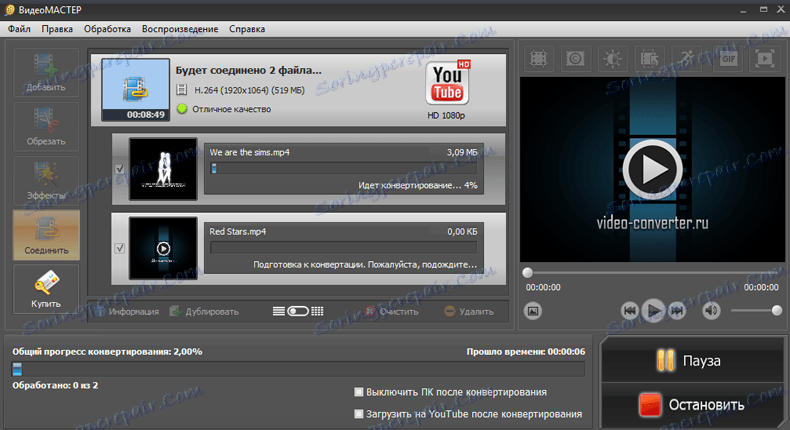
Запазването може да бъде поставено на пауза или отменено със съответните бутони. След като запазите, ще получите един видеофайл, който се състои от няколко свързани видеоклипа.
Прочетете още: Софтуер за наслагване на видео към видео
Сега знаете как да свържете няколко видеоклипа в едно. Оказва се, че не е толкова трудно да се направи, нали?